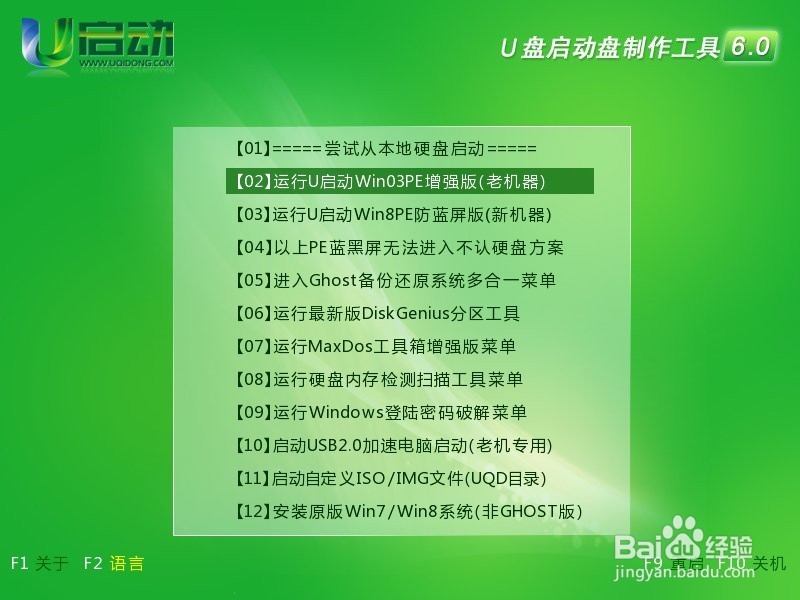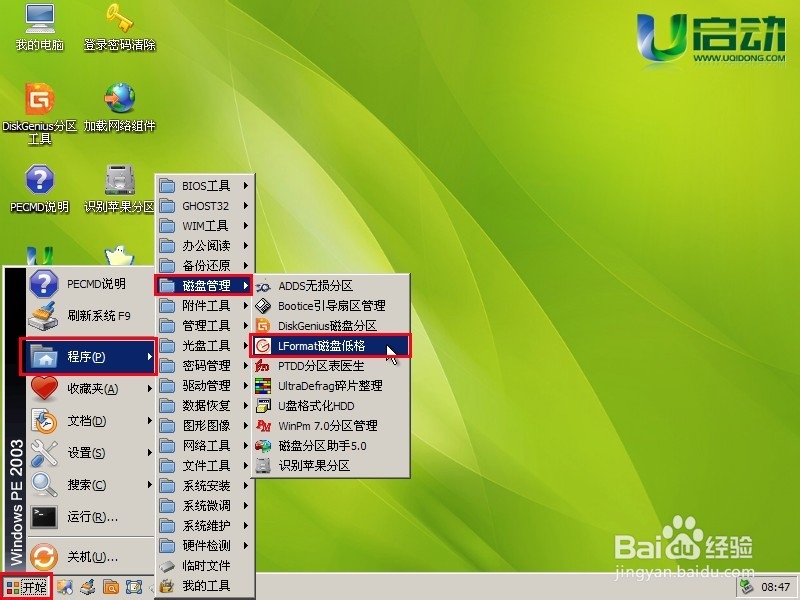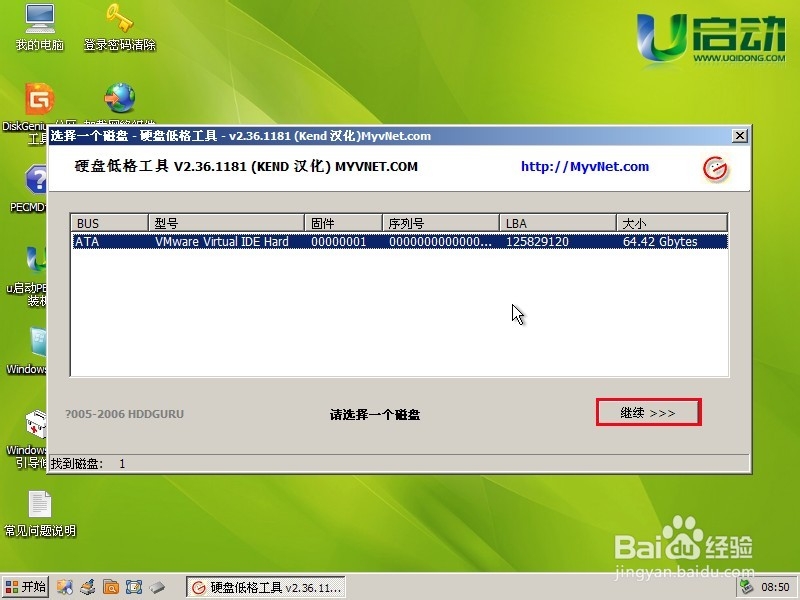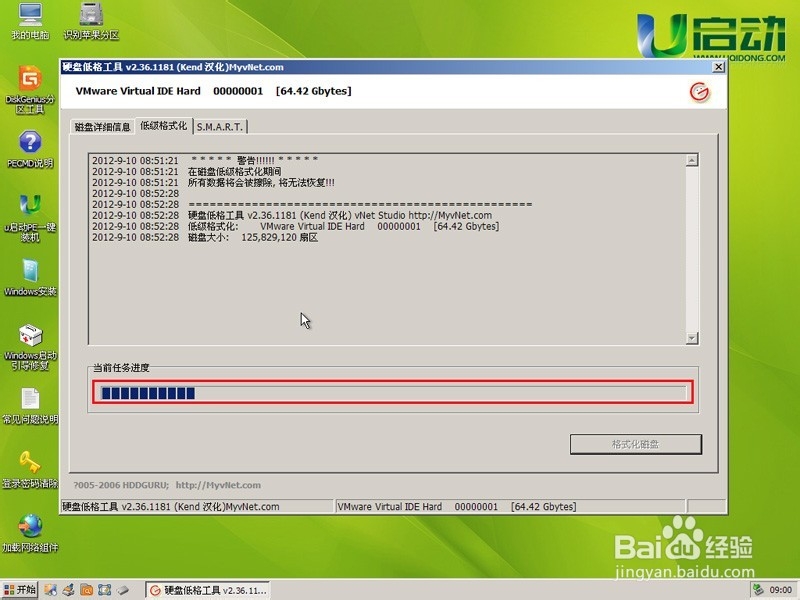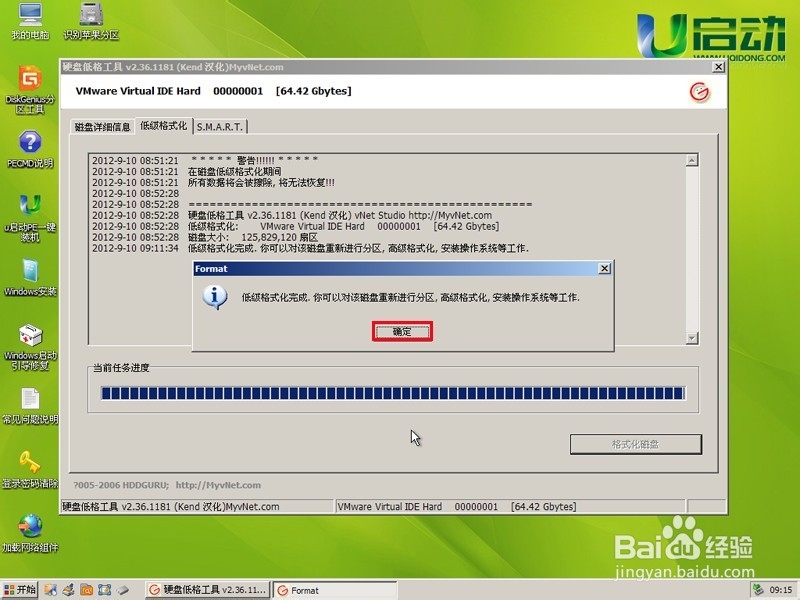如何使用u启动v6.0 lformat工具低格硬盘
1、使用u启动v6.0pe系统工具制作u启动u盘,如果已有u启动u盘的用户,请将u盘插在电脑的usb接口上(如果是台式用户建议将u盘插在主机机箱后置的usb接口),然后重启电脑,出现开机画面时按启动项快捷键进入启动项窗口,选择u盘启动进入u启动主菜单界面,并使用上下方向键,将光标移至【02】运行u启动Win03PE增强版(老机器),如下图所示:
2、进入u启动pe系统后,点击桌面左下角“开始——程序——磁盘管理——LFormat磁盘低格”,如下图所示:
3、此时,工具会自动搜索到磁盘中存在的磁盘,我们单击选择一个磁盘,点击“继续”,如下图所示:
4、随即,点击“低级格式化”项,再点击“格式化磁盘”,如下图所示:
5、在弹出的警告窗口中,首先,我们要确保自己是否已经备份好需要进行低格的磁盘中的文件,因为低格磁盘后文件无法恢复,然后点击“Yes”,如下图所示:
6、完成上面的操作后,耐性等待磁盘低格完成即可,如下图所示:
7、磁盘低格完成后,会弹出完成提示,关闭工具就可以进行磁盘重新分区等操作了。
声明:本网站引用、摘录或转载内容仅供网站访问者交流或参考,不代表本站立场,如存在版权或非法内容,请联系站长删除,联系邮箱:site.kefu@qq.com。
阅读量:25
阅读量:38
阅读量:92
阅读量:43
阅读量:54